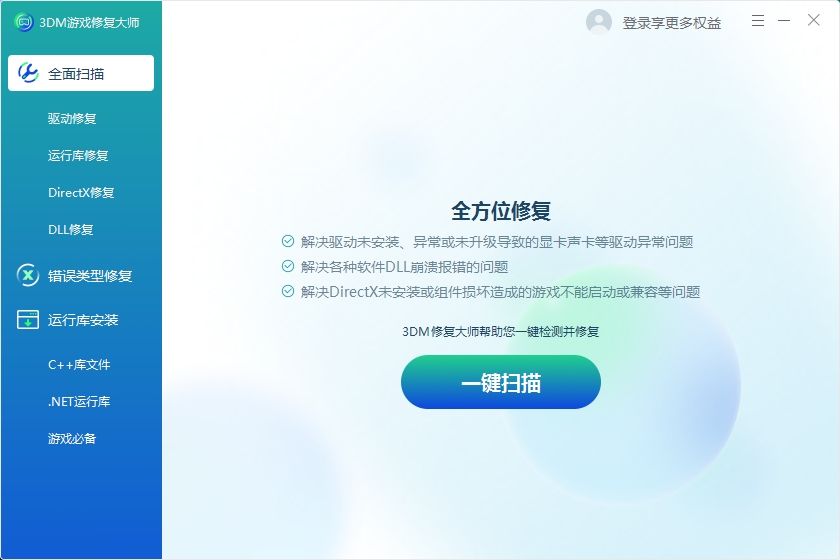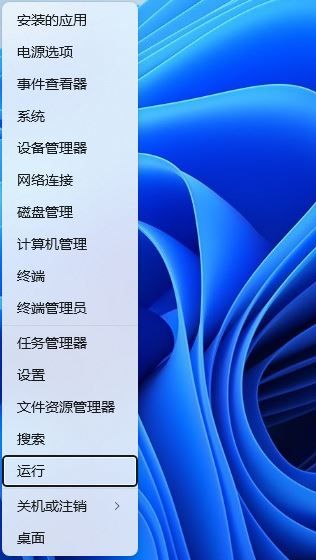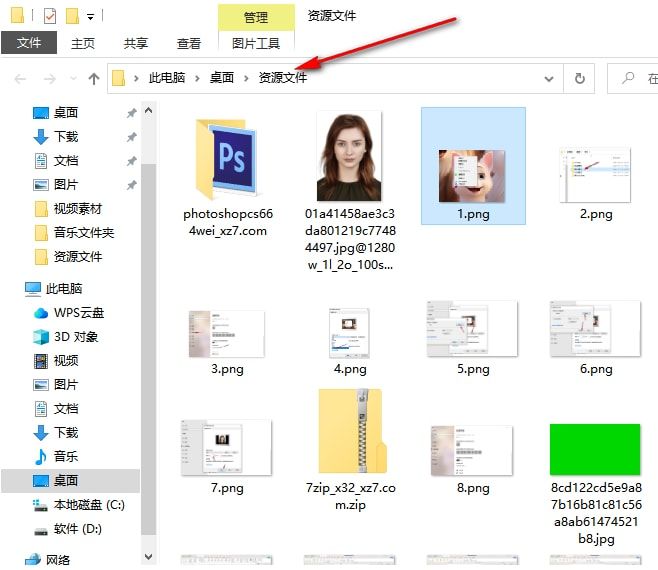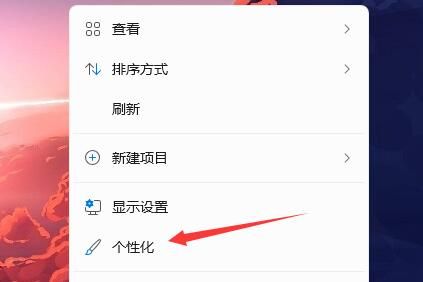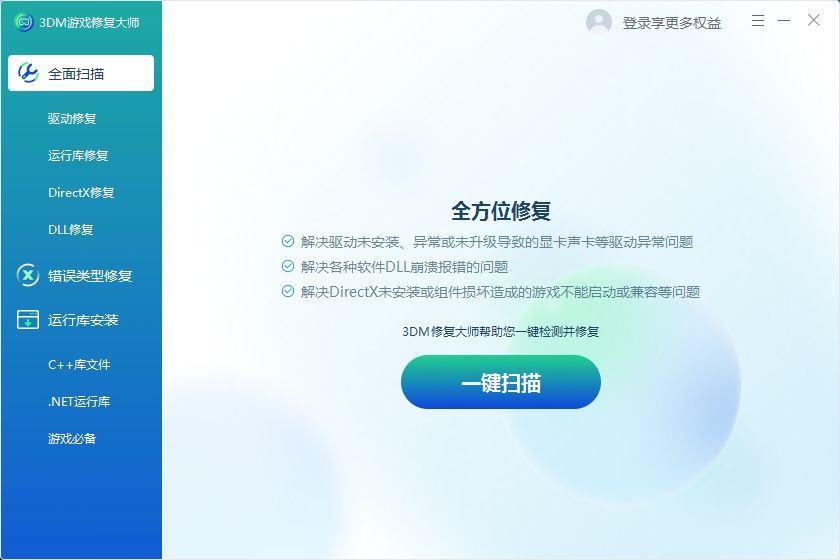在数字化时代,PDF & # 65288便携式文档格式)已成为我们分享和存储文档的流行格式之一。虽然PDF & # 26684式对于保持文档的原始格式和布局非常有用,但有时我们可能需要将pdf & # 36716换成图片格式。那么应该如何操作呢?下面一起来看看吧!
使用专业软件
一般处理大文件,或者是文件较多的可考虑专业软件,专业PDF & # 36716换软件会更加稳定和安全性的,他们通常也是提供很多转换功能,批量转换、转换格式调整等等多种优势的。如悦书PDF & # 38405读器,支持图片转PDF & # 12289word & # 36716PDF & # 12289PDF & # 21512并、裁剪、PDF & # 36716word & # 31561功能。
span style =“text-decoration:下划线;font-size:18px;”>悦书PDF & # 38405读器(点击立即下载)
本文以悦书PDF & # 38405读器为例进行介绍。
第一步,我们点击本文中的下载按钮,在电脑上下载安装悦书PDF & # 38405读器,并打开需要转换格式的PDF & # 25991档。
第二步,点击工具栏的& ldquo转换& rdquo-& ldquo;PDF & # 36716图片& rdquo,唤起PDF & # 26684式转换功能。

第三步,在PDF & # 26684式转换功能弹窗中,我们设置文档转换的属性,如转换的页面范围、转换输出格式和输出路径等等。
第四步,设置完成后,点击& ldquo开始转换& rdquo,就可以将PDF & # 25991档转换为图片文档了。
使用截图工具
对于一些简单的PDF & # 25991件,你可以使用系统的截图工具来完成转换。打开你的PDF & # 25991件,在所需页面上按下截图快捷键(通常是& ldquo打印屏幕& rdquo键)。在画图工具或其他图像编辑器中粘贴截图,并保存为图片文件。
在线工具
Smallpdf
第一步。打开Smallpdf & # 30340官方网站(https://smallpdf.com/cn/pdf-to-jpg) & # 12290;
第二步。将要转换的PDF & # 25991件拖放到页面上,或者点击& ldquo从计算机中选择文件& rdquo按钮上传。
第三步。等待PDF & # 25991件上传和转换,页面会显示转换进度。
第四步。转换完成后,你可以点击& ldquo下载& rdquo按钮保存生成的图片。